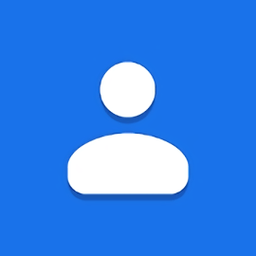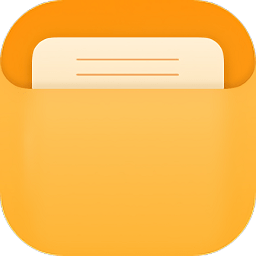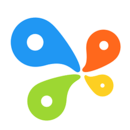OBS如何调整画面清晰度
2024-11-29 15:45:43来源:sxtmmc编辑:佚名
在直播或录制视频时,你是否遇到过画面模糊、不清晰的问题?别担心,通过调整obs(open broadcaster software)的设置,你可以轻松提升画面的清晰度,让观众享受到更优质的观看体验。接下来,我们就来详细讲解一下obs如何调整画面清晰度。
一、调整分辨率和帧率
分辨率和帧率是决定画面清晰度的关键因素。在obs的设置中,你需要确保分辨率和帧率都设置得恰到好处。
1. 分辨率:选择适合你显示尺寸的分辨率,比如1280x720或1920x1080(即1080p)。一般来说,分辨率越高,画面越清晰,但也会占用更多的带宽和存储空间。因此,你需要根据你的设备和网络状况来选择合适的分辨率。
2. 帧率:帧率越高,视频越流畅。对于直播来说,30帧和60帧是常见的选择。如果你的设备性能足够强大,可以尝试将帧率设置为60,以获得更流畅的画面。
二、调整视频比特率
视频比特率决定了视频每秒承载的信息量,也就是画面的“信息量”或“细节”程度。比特率越高,画面质量越好,但也会占用更多的带宽和存储空间。
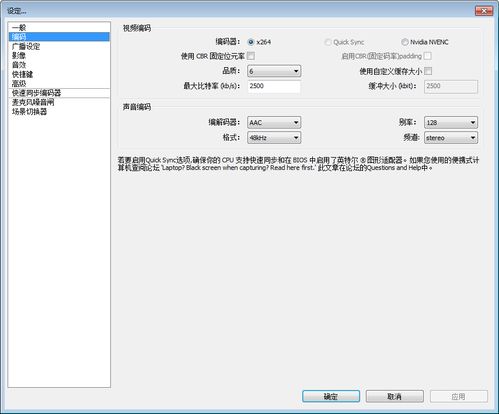
1. 视频比特率:一般来说,为了获得较好的画面质量,可以将视频比特率设置为3600以上。当然,你也可以根据你的网络状况和观众需求来进行调整。
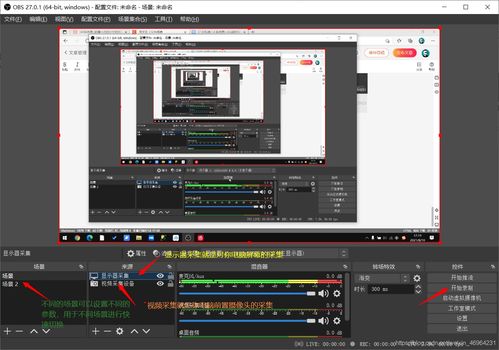
2. 编码器预设:在obs的设置中,勾选“启用高级编码器设置”,然后将“编码器预设”设置为“slower”。这样可以获得更好的画面质量,但会增加编码时间。
三、优化编码器设置
选择合适的编码器可以进一步提升画质。在obs中,你可以根据你的设备和需求来选择最适合的编码器设置。

1. 编码器:一般来说,使用h.264或h.265编解码器可以提供更好的画质和压缩比。
2. 色彩空间和格式:调整色彩空间和格式可以改善视频的色彩表现。根据你的显示设备和观众的需求,选择最适合的色彩设置。
四、其他注意事项
除了上述的设置调整外,还有一些其他因素也会影响画面的清晰度。
1. 设备连接:确保你的摄像头或麦克风设备连接正常,并且没有干扰信号。如果有干扰信号,请尝试更换连接线或位置。
2. 显卡驱动程序:检查你所用的显卡驱动程序是否为最新版本,并确保其与操作系统兼容。有时候过时的驱动程序会导致图像质量下降。
3. 关闭其他程序:在录制或直播时,尽量关闭其他正在运行的程序或任务,这些程序可能会占用系统资源并影响视频录制质量。
通过以上步骤的调整,你应该能够显著提升obs录屏直播的画质。记住,不同的设备和网络状况可能需要不同的设置调整,因此你需要根据实际情况来进行优化。希望这篇文章能帮助你解决画面清晰度的问题,让你的直播和录制更加精彩!